Termux – Usare una tastiera touch
Usare il tasto Ctrl è quasi d’obbligo quando si lavora su un terminale. Tuttavia molte tastiere a schermo, pensate per dispositivi touch, non lo includono.
Per questo motivo Termux per emulare Ctrl usa il tasto per abbassare il volume.
Per esempio schiacciando il tasto volume giù + L invia lo stesso input che si avrebbe con Ctrl+L su una tastiera fisica.
Il risultato di usare Ctrl in combinazione con un tasto dipende dal programma che si usa. Per molti software da linea di comando queste shortcut funzionano bene:
- Ctrl+A → Muove il cursore a inizio linea - Ctrl+C → Abort (invia SIGINT al) processo corrente - Ctrl+D → Effettua il Logout dalla sessione corrente - Ctrl+E → Muove il cursore a fine linea - Ctrl+K → Cancella dalla posizione del cursore fino a fine linea - Ctrl+L → Pulisce il terminale - Ctrl+Z → Sospende (invia SIGTSTP al) processo corrente |
Il tasto Volume su, per alzare il volume, serve come tasto speciale per produrre specifici input:
- Volume Up+E → Escape key - Volume Up+T → Tab key - Volume Up+1 → F1 (e Volume Up+2 → F2, etc) - Volume Up+0 → F10 - Volume Up+B → Alt+B, indietro di una parola quando si usa readline - Volume Up+F → Alt+F, avanti di una parola quando si usa readline - Volume Up+X → Alt+X - Volume Up+W → Freccia su - Volume Up+A → Freccia sinistra - Volume Up+S → Freccia giù - Volume Up+D → Freccia destra - Volume Up+L → | (il carattere di pipe) - Volume Up+H → ~ (il carattere tilde) - Volume Up+U → _ (underscore) - Volume Up+P → Page Up - Volume Up+N → Page Down - Volume Up+. → Ctrl+\ (SIGQUIT) - Volume Up+V → Mostra i controlli per il volume - Volume Up+Q → Mostra la view per i comandi extra |
View: Extra keys
Termux ha una view extra per particolari tasti. Ti permette di estendere la tastiera corrente con tasti del tipo: ESC, CTRL, ALT, TAB, -, / o |.
Per abilitata è sufficiente la combinazione di tasti: Volume Su + Q.
View: Text input
I simulatori di terminali solitamente non supportano features avanzate delle tastiere touch, come l’autocorrect, la prediction o la scrittura con lo swipe.
Per assolvere a questo, Termux ha una view per l’immissione di testo. Il testo immesso viene incollato sul terminale. Essendo la text input una view nativa di Android, funzioneranno tutte le features della nostra tastiera a schermo.
Per accedervi è sufficente una volta entrati nella view “extra keys”, effettuare uno swipe verso sinistra.

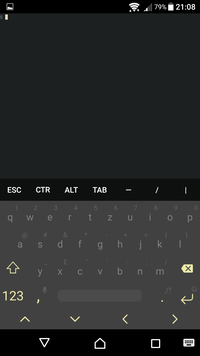

Commenti